JPEG-/HEIF-beelden bijsnijden
U kunt een JPEG-beeld bijsnijden en deze opslaan als een andere opname. Bijsnijden is beschikbaar voor JPEG- of HEIF-beelden. RAW-beelden en beelden van 4K-movies die zijn opgeslagen als foto's kunt u niet bijsnijden.
-
Selecteer [
: Trimmen].
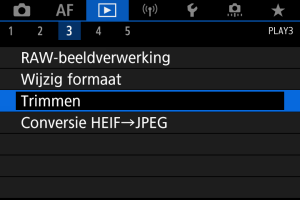
-
Selecteer een opname.

- Draai aan het instelwiel
om het beeld te selecteren dat u wilt bijsnijden.
- Druk op
om het bijsnijdkader weer te geven.
- Draai aan het instelwiel
-
Stel het bijsnijdkader in.

- Het beeldgebied dat binnen het bijsnijdkader valt, wordt bijgesneden.
-
De grootte van het bijsnijdkader wijzigen
Draai aan het instelwiel
om de grootte van het bijsnijdkader te wijzigen. Hoe kleiner het bijsnijdkader, hoe meer vergroot de bijgesneden afbeelding eruit zal zien.
-
Corrigerende kanteling
U kunt de beeldkanteling corrigeren met ±10°. Draai aan het instelwiel
om [
] te selecteren en druk vervolgens op
. Terwijl u de kanteling controleert aan de hand van het raster, draait u aan het instelwiel
(in stappen van 0,1°) of tikt u op de linker- of rechterpijl (in stappen van 0,5°) in de linkerbovenhoek van het scherm om de kanteling te corrigeren. Druk na de kantelcorrectie op
.
-
De aspect ratio en richting van het bijsnijdkader wijzigen.
Draai aan het instelwiel
en selecteer [
]. Iedere keer dat u op
drukt, wordt de aspect ratio van het bijsnijdkader gewijzigd.
-
Het bijsnijdkader verplaatsen
Gebruik
om het bijsnijdkader verticaal of horizontaal te verplaatsen.
-
Controleer het beeldgebied dat moet worden bijgesneden.

- Draai aan het instelwiel
om [
] te selecteren en druk vervolgens op
. Het bij te snijden beeldgebied wordt weergegeven.
- Draai aan het instelwiel
-
Opslaan.

- Draai aan het instelwiel
om [
] te selecteren en druk vervolgens op
.
- Selecteer [OK] om het bijgesneden beeld op te slaan.
- Controleer de bestemmingsmap en het beeldbestandsnummer en selecteer vervolgens [OK].
- Als u nog een opname wilt bijsnijden, herhaalt u stap 2 t/m 5.
- Draai aan het instelwiel
Waarschuwing
- De positie en grootte van het bijsnijdkader kan veranderen, afhankelijk van de hoek ingesteld voor de kantelcorrectie.
- Wanneer een bijgesneden opname wordt opgeslagen, kan deze niet opnieuw worden verkleind of bijgesneden.
- Gegevens over de AF-puntweergave () en stofwisdata () worden niet toegevoegd aan de bijgesneden beelden.
- Beschikbare aspect ratio's variëren afhankelijk van het gebruik van [
: Trimmen] of [
: Voeg bijsnijdinformatie toe].